- File Extension TESTSETTINGS
- Dateiendung TESTSETTINGS
- Extensión De Archivo TESTSETTINGS
- Rozszerzenie Pliku TESTSETTINGS
- Estensione TESTSETTINGS
- TESTSETTINGS拡張子
- Extension De Fichier TESTSETTINGS
- TESTSETTINGS Filformat
- Filendelsen TESTSETTINGS
- Fil TESTSETTINGS
- Расширение файла TESTSETTINGS
- Bestandsextensie TESTSETTINGS
- Extensão Do Arquivo TESTSETTINGS
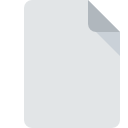
Extensión de archivo TESTSETTINGS
Visual Studio Test Settings Format
-
DeveloperMicrosoft
-
Category
-
Popularidad3 (4 votes)
¿Qué es el archivo TESTSETTINGS?
El sufijo del nombre de archivo TESTSETTINGS se usa principalmente para los archivos Visual Studio Test Settings Format. La especificación Visual Studio Test Settings Format fue creada por Microsoft. Los archivos con la extensión TESTSETTINGS pueden ser utilizados por programas distribuidos para la plataforma Windows. Los archivos con la extensión TESTSETTINGS se clasifican como archivos Archivos de desarrollo. El subconjunto Archivos de desarrollo comprende 1205 varios formatos de archivo. El software recomendado para administrar archivos TESTSETTINGS es Microsoft Visual Studio. En el sitio web oficial del desarrollador Microsoft Corporation no solo encontrará información detallada sobre el software Microsoft Visual Studio, sino también sobre TESTSETTINGS y otros formatos de archivo compatibles.
Programas que admiten la extensión de archivo TESTSETTINGS
A continuación se muestra una tabla que enumera los programas que admiten archivos TESTSETTINGS. Los archivos con el sufijo TESTSETTINGS se pueden copiar a cualquier dispositivo móvil o plataforma del sistema, pero puede que no sea posible abrirlos correctamente en el sistema de destino.
¿Cómo abrir un archivo TESTSETTINGS?
Los problemas para acceder a TESTSETTINGS pueden deberse a varias razones. Lo que es importante, todos los problemas comunes relacionados con los archivos con la extensión TESTSETTINGS pueden ser resueltos por los propios usuarios. El proceso es rápido y no involucra a un experto en TI. La siguiente es una lista de pautas que lo ayudarán a identificar y resolver problemas relacionados con archivos.
Paso 1. Instalar el software Microsoft Visual Studio
 La causa principal y más frecuente que impide a los usuarios abrir archivos TESTSETTINGS es que ningún programa que pueda manejar archivos TESTSETTINGS esté instalado en el sistema del usuario. La solución es sencilla, solo descargue e instale Microsoft Visual Studio. En la parte superior de la página se puede encontrar una lista que contiene todos los programas agrupados en función de los sistemas operativos compatibles. Uno de los métodos de descarga de software más libres de riesgo es utilizar enlaces proporcionados por distribuidores oficiales. Visite el sitio web Microsoft Visual Studio y descargue el instalador.
La causa principal y más frecuente que impide a los usuarios abrir archivos TESTSETTINGS es que ningún programa que pueda manejar archivos TESTSETTINGS esté instalado en el sistema del usuario. La solución es sencilla, solo descargue e instale Microsoft Visual Studio. En la parte superior de la página se puede encontrar una lista que contiene todos los programas agrupados en función de los sistemas operativos compatibles. Uno de los métodos de descarga de software más libres de riesgo es utilizar enlaces proporcionados por distribuidores oficiales. Visite el sitio web Microsoft Visual Studio y descargue el instalador.
Paso 2. Verifica que tienes la última versión de Microsoft Visual Studio
 Si los problemas con la apertura de archivos TESTSETTINGS aún ocurren incluso después de instalar Microsoft Visual Studio, es posible que tenga una versión desactualizada del software. Consulte el sitio web del desarrollador si hay disponible una versión más reciente de Microsoft Visual Studio. A veces, los desarrolladores de software introducen nuevos formatos en lugar de los que ya son compatibles con las nuevas versiones de sus aplicaciones. Si tiene instalada una versión anterior de Microsoft Visual Studio, es posible que no admita el formato TESTSETTINGS. Todos los formatos de archivo que se manejaron bien por las versiones anteriores del programa dado también deberían poder abrirse usando Microsoft Visual Studio.
Si los problemas con la apertura de archivos TESTSETTINGS aún ocurren incluso después de instalar Microsoft Visual Studio, es posible que tenga una versión desactualizada del software. Consulte el sitio web del desarrollador si hay disponible una versión más reciente de Microsoft Visual Studio. A veces, los desarrolladores de software introducen nuevos formatos en lugar de los que ya son compatibles con las nuevas versiones de sus aplicaciones. Si tiene instalada una versión anterior de Microsoft Visual Studio, es posible que no admita el formato TESTSETTINGS. Todos los formatos de archivo que se manejaron bien por las versiones anteriores del programa dado también deberían poder abrirse usando Microsoft Visual Studio.
Paso 3. Configure la aplicación predeterminada para abrir TESTSETTINGS archivos en Microsoft Visual Studio
Si tiene instalada la última versión de Microsoft Visual Studio y el problema persiste, selecciónelo como el programa predeterminado que se utilizará para administrar TESTSETTINGS en su dispositivo. El proceso de asociar formatos de archivo con la aplicación predeterminada puede diferir en detalles según la plataforma, pero el procedimiento básico es muy similar.

Selección de la aplicación de primera elección en Windows
- Elija la entrada del menú de archivo al que se accede haciendo clic con el botón derecho del mouse en el archivo TESTSETTINGS
- Seleccione
- El último paso es seleccionar proporcionar la ruta del directorio a la carpeta donde está instalado Microsoft Visual Studio. Ahora todo lo que queda es confirmar su elección seleccionando Usar siempre esta aplicación para abrir archivos TESTSETTINGS y hacer clic en .

Selección de la aplicación de primera elección en Mac OS
- En el menú desplegable, al que se accede haciendo clic en el archivo con la extensión TESTSETTINGS, seleccione
- Vaya a la sección . Si está cerrado, haga clic en el título para acceder a las opciones disponibles.
- Seleccione el software apropiado y guarde su configuración haciendo clic en
- Si siguió los pasos anteriores, debería aparecer un mensaje: Este cambio se aplicará a todos los archivos con la extensión TESTSETTINGS. Luego, haga clic en el botón para finalizar el proceso.
Paso 4. Verifique que el TESTSETTINGS no esté defectuoso
Si siguió las instrucciones de los pasos anteriores pero el problema aún no se resuelve, debe verificar el archivo TESTSETTINGS en cuestión. No poder acceder al archivo puede estar relacionado con varios problemas.

1. Verifique que el TESTSETTINGS en cuestión no esté infectado con un virus informático
Si el TESTSETTINGS está realmente infectado, es posible que el malware esté bloqueando su apertura. Escanee inmediatamente el archivo con una herramienta antivirus o escanee todo el sistema para asegurarse de que todo el sistema esté seguro. El archivo TESTSETTINGS está infectado con malware? Siga los pasos sugeridos por su software antivirus.
2. Verifique que la estructura del archivo TESTSETTINGS esté intacta
Si otra persona le envió el archivo TESTSETTINGS, pídale a esta persona que le reenvíe el archivo. Es posible que el archivo no se haya copiado correctamente en un almacenamiento de datos y esté incompleto y, por lo tanto, no se pueda abrir. Podría suceder que el proceso de descarga del archivo con la extensión TESTSETTINGS se haya interrumpido y los datos del archivo estén defectuosos. Descargue el archivo nuevamente desde la misma fuente.
3. Asegúrese de tener los derechos de acceso adecuados
Algunos archivos requieren derechos de acceso elevados para abrirlos. Cambie a una cuenta que tenga los privilegios necesarios e intente abrir el archivo Visual Studio Test Settings Format nuevamente.
4. Compruebe si su sistema puede manejar Microsoft Visual Studio
Si el sistema no tiene recursos suficientes para abrir archivos TESTSETTINGS, intente cerrar todas las aplicaciones que se estén ejecutando actualmente e intente nuevamente.
5. Verifique que su sistema operativo y sus controladores estén actualizados
El sistema, los controladores y los programas actualizados regularmente mantienen su computadora segura. Esto también puede evitar problemas con los archivos Visual Studio Test Settings Format. Es posible que una de las actualizaciones disponibles del sistema o del controlador resuelva los problemas con los archivos TESTSETTINGS que afectan a versiones anteriores de un software dado.
¿Quieres ayudar?
Si dispones de información adicional acerca de la extensión de archivo TESTSETTINGS estaremos agradecidos si la facilitas a los usuarios de nuestra página web. Utiliza el formulario que se encuentra aquí y mándanos tu información acerca del archivo TESTSETTINGS.

 Windows
Windows 
